בין אם עליך לחזות הוצאות עבור השנה הבאה או להקרין את התוצאות הצפויות עבור סידרה בניסוי מדעי, באפשרותך להשתמש ב- Microsoft Office Excel כדי ליצור באופן אוטומטי ערכים עתידיים המבוססים על נתונים קיימים או כדי ליצור באופן אוטומטי ערכים עם אינטרפולציה המבוססים על חישובי מגמה ליניארית או מגמת גידול.
באפשרותך למלא סידרת ערכים שמתאימים במגמה ליניארית פשוטה או במגמת גידול מעריכי באמצעות נקודת אחיזה למילוי או באמצעות הפקודה סידרה. כדי להרחיב נתונים מורכבים ולא ליניאריים, באפשרותך להשתמש בפונקציות גליון עבודה או ניתוח רגרסיה כלי החיפוש בתוספת Analysis ToolPak.
בסידרה ליניאארית, ערך השלב, או ההפרש בין הערך הראשון והערך הבא בסידרה, מתווספת לערך ההתחלתי ולאחר מכן מתווספת לכל ערך עוקב.
|
בחירה התחלתית |
סידרה ליניאארית מורחבת |
|---|---|
|
1, 2 |
3, 4, 5 |
|
1, 3 |
5, 7, 9 |
|
100, 95 |
90, 85 |
כדי למלא סידרה עבור מגמה ליניארית בהתאם מיטבית, בצע את הפעולות הבאות:
-
בחר לפחות שני תאים המכילים את הערכים ההתחלתיים עבור המגמה.
אם ברצונך להגדיל את הדיוק של סידרת המגמה, בחר ערכים מתחילים נוספים.
-
גרור את נקודת האחיזה למילוי בכיוון שברצונך למלא בערכים גדלים או בערכים גדלים.
לדוגמה, אם הערכים ההתחלתיים שנבחרו בתאים C1:E1 הם 3, 5 ו- 8, גרור את נקודת האחיזה למילוי שמאלה כדי למלא בערכי מגמה הולכים וגדלים, או גרור אותה שמאלה כדי למלא בערכים משתנים.
עצה: כדי לשלוט באופן ידני באופן שבו הסידרה נוצרת או כדי להשתמש בלוח המקשים כדי למלא סידרה, לחץ על הפקודה סידרה (הכרטיסיהבית, הקבוצה עריכה, לחצן מילוי).
בסדרת גידול, הערך ההתחלתי מוכפל בערך השלב כדי לקבל את הערך הבא בסידרה. לאחר מכן, המוצר המתוכם וכל אחד מהתוצרים הבאים מוכפלים בערך השלב.
|
בחירה התחלתית |
סידרת צמיחה מורחבת |
|---|---|
|
1, 2 |
4, 8, 16 |
|
1, 3 |
9, 27, 81 |
|
2, 3 |
4.5, 6.75, 10.125 |
כדי למלא סידרה עבור מגמת צמיחה, בצע את הפעולות הבאות:
-
בחר לפחות שני תאים המכילים את הערכים ההתחלתיים עבור המגמה.
אם ברצונך להגדיל את הדיוק של סידרת המגמה, בחר ערכים מתחילים נוספים.
-
החזק את לחצן העכבר הימני לחוץ, גרור את נקודת האחיזה למילוי בכיוון שברצונך למלא בערכים גדלים או בערכים גדלים, שחרר את לחצן העכבר ולאחר מכן לחץ על מגמת גידול תפריט קיצור.
לדוגמה, אם הערכים ההתחלתיים שנבחרו בתאים C1:E1 הם 3, 5 ו- 8, גרור את נקודת האחיזה למילוי שמאלה כדי למלא בערכי מגמה הולכים וגדלים, או גרור אותה שמאלה כדי למלא בערכים משתנים.
עצה: כדי לשלוט באופן ידני באופן שבו הסידרה נוצרת או כדי להשתמש בלוח המקשים כדי למלא סידרה, לחץ על הפקודה סידרה (הכרטיסיהבית, הקבוצה עריכה, לחצן מילוי).
בעת לחיצה על הפקודה סידרה , באפשרותך לשלוט באופן ידני באופן שבו נוצרת מגמת מגמה ליניארית או מגמת גידול ולאחר מכן להשתמש בלוח המקשים כדי למלא את הערכים.
-
בסידרה ליניאארית, הערכים ההתחלתיים מוחלים על האלגוריתם הפחות-ריבועי (y=mx+b) כדי ליצור את הסידרה.
-
בסדרת צמיחה, הערכים ההתחלתיים מוחלים על האלגוריתם המעריכי של העקומה (y=b*m^x) כדי ליצור את הסידרה.
בכל מקרה, הפונקציה מתעלמת מערך השלב. הסידרה שנוצרת שוות ערך לערכים המוחזרים על-ידי הפונקציה TREND או הפונקציה GROWTH.
כדי למלא את הערכים באופן ידני, בצע את הפעולות הבאות:
-
בחר את התא שבו ברצונך להתחיל את הסידרה. התא חייב להכיל את הערך הראשון בסידרה.
בעת לחיצה על הפקודה סידרה , הסידרה המתוצאת מחליפה את הערכים המקוריים שנבחרו. אם ברצונך לשמור את הערכים המקוריים, העתק אותם לשורה או לעמודה אחרת ולאחר מכן צור את הסידרה על-ידי בחירת הערכים שהועתקו.
-
בכרטיסיה בית, בקבוצה עריכה, לחץ על מילוי ולאחר מכן לחץ על סידרה.
-
בצע אחת מהפעולות הבאות:
-
כדי למלא את הסידרה לאורך גליון העבודה, לחץ על עמודות.
-
כדי למלא את הסידרה לאורך גליון העבודה, לחץ על שורות.
-
-
בתיבה ערך שלב , הזן את הערך של פיו ברצונך להגדיל את הסידרה.
|
סוג סידרה |
תוצאת ערך שלב |
|---|---|
|
ליניארי |
ערך השלב מתווסף לערך ההתחלתי הראשון ולאחר מכן נוסף לכל ערך נוסף. |
|
גידול |
הערך ההתחלתי הראשון מוכפל בערך השלב. לאחר מכן, המוצר המתוכם וכל אחד מהתוצרים הבאים מוכפלים בערך השלב. |
-
תחת סוג, לחץ על ליניארי אועל גידול.
-
בתיבה ערך עצירה , הזן את הערך שבו ברצונך להפסיק את הסידרה.
הערה: אם קיים יותר מערך פותח אחד בסידרה וברצונך ש- Excel ייצור את המגמה, בחר בתיבת הסימון מגמה.
כאשר יש לך נתונים קיימים שעבורם ברצונך לחזות מגמה, באפשרותך ליצור קו מגמה בתרשים. לדוגמה, אם יש לך תרשים ב- Excel המציג נתוני מכירות עבור החודשים הראשונים של השנה, באפשרותך להוסיף קו מגמה לתרשים המציג את המגמה הכללית של המכירות (הגדלה או הקטנה או שטוחה) או שמציגה את המגמה המוערכת במשך חודשים מראש.
הליך זה מבוסס על ההנחה שכבר יצרת תרשים המבוסס על נתונים קיימים. אם לא עשית זאת, עיין בנושא יצירת תרשים.
-
לחץ על התרשים.
-
לחץ סדרת נתונים הטבלה שאליה ברצונך להוסיף קו מגמה או ממוצע נע.
-
בכרטיסיה פריסה , בקבוצה ניתוח , לחץ עלקו מגמה ולאחר מכן לחץ על סוג קו מגמה של רגרסיה או ממוצע נע הרצוי.
-
כדי להגדיר אפשרויות ולעצב את קו המגמה של הרגרסיה או ממוצע נע, לחץ באמצעות לחצן העכבר הימני על קו המגמה ולאחר מכן לחץ על עיצוב קו מגמה בתפריט הקיצור.
-
בחר את אפשרויות קו המגמה, הקווים והאפקטים הרצויים.
-
אם תבחר פולינומיאלי, הזן בתיבה סדר את העוצמה הגבוהה ביותר עבור המשתנה הבלתי תלוי.
-
אם תבחר ממוצע נע, הזן בתיבה תקופה את מספר התקופות שישמש לחישוב הממוצע ה נע.
-
הערות:
-
התיבה מבוסס על סידרה מפרטת את כל סדרות הנתונים בתרשים התומכות בקווי מגמה. כדי להוסיף קו מגמה לסידרה אחרת, לחץ על השם בתיבה ולאחר מכן בחר באפשרויות הרצויות.
-
אם אתה מוסיף ממוצע נע לתרשים xy (פיזור), הממוצע הנע מבוסס על סדר ערכי x שהותוו בתרשים. כדי לקבל את התוצאה הרצויה, ייתכן שתצטרך למיין את ערכי x לפני שתוסיף ממוצע נע.
חשוב: החל מגירסה 2005 של Excel, Excel התאים את האופן שבו הוא מחשב את ערך R2 עבור קווי מגמה ליניאריים בתרשימים שבהם יירוט קו המגמה מוגדר לאפס (0). התאמה זו תיקון חישובים שהניבו ערכי R2שגויים ויישר את החישוב R2 עם הפונקציה LINEST. כתוצאה מכך, ייתכן שתראה ערכי R2 שונים המוצגים בתרשימים שנוצרו בעבר בגירסאות קודמות של Excel. לקבלת מידע נוסף, ראה שינויים בחישובים פנימיים של קווי מגמה ליניאריים בתרשים.
כאשר עליך לבצע ניתוח רגרסיה מורכב יותר - כולל חישוב ותווה של סידואליות - באפשרותך להשתמש בכלי ניתוח הרגרסיה בתוספת Analysis ToolPak. לקבלת מידע נוסף, ראה טעינת Analysis ToolPak.
ב Excel באינטרנט, באפשרותך להקרין ערכים בסידרה באמצעות פונקציות גליון עבודה, או ללחוץ ולגרור את נקודת האחיזה למילוי כדי ליצור מגמה ליניארית של מספרים. אך לא ניתן ליצור מגמת גידול באמצעות נקודת האחיזה למילוי.
כך תשתמש ב נקודת האחיזה למילוי כדי ליצור מגמה ליניארית של מספרים Excel באינטרנט:
-
בחר לפחות שני תאים המכילים את הערכים ההתחלתיים עבור המגמה.
אם ברצונך להגדיל את הדיוק של סידרת המגמה, בחר ערכים מתחילים נוספים.
-
גרור את נקודת האחיזה למילוי בכיוון שברצונך למלא בערכים גדלים או בערכים גדלים.
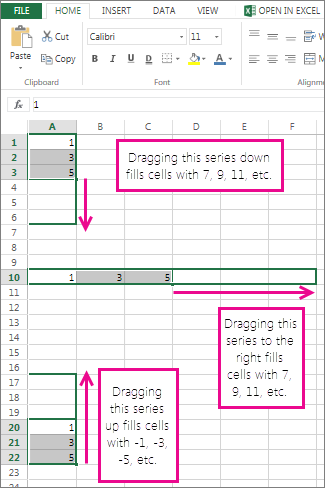
שימוש בפונקציה FORECAST הפונקציה FORECAST מחשבת, או חוזה, ערך עתידי באמצעות ערכים קיימים. הערך החזוי הוא y-value עבור x-value נתון. הערכים הידועים הם ערכי x-value ו- y-value קיימים, וחיזוי הערך החדש נעשה בעזרת רגרסיה ליניארית. באפשרותך להשתמש בפונקציה זו כדי לחזות מכירות, דרישות מלאי ומגמות צרכניות עתידיות.
שימוש בפונקציה TREND או בפונקציה GROWTH הפונקציות TREND ו- GROWTH יכולות לבצע אקסטרפולציה של ערכי y עתידיים שמרחיבים עקומת קו ישר או מעריכית המתארת בצורה הטובה ביותר את הנתונים הקיימים. הם יכולים גם להחזיר רק את ערכי ה- y בהתבסס על ערכי x ידועים עבור הקו או העקומה המתאימים ביותר. כדי להתוות קו או עקומה המתארים נתונים קיימים, השתמש בערכי x-value וערכי ה- y הקיימים המוחזרים על-ידי הפונקציה TREND או GROWTH.
שימוש בפונקציה LINEST או בפונקציה LOGEST באפשרותך להשתמש בפונקציה LINEST או LOGEST כדי לחשב קו ישר או עקומה מעריכית מנתונים קיימים. הפונקציה LINEST והפונקציה LOGEST מחזירות סטטיסטיקות רגרסיה שונות, כולל השיפוע והחיתוך של קו התאימות המיטבית.
הטבלה הבאה מכילה קישורים למידע נוסף אודות פונקציות גליון עבודה אלה.
|
פונקציה |
תיאור |
|---|---|
|
ערכי פרוייקט |
|
|
ערכי פרוייקט שמתאימים לקו מגמה ישר |
|
|
ערכי פרוייקט שמתאימים עקומה מעריכית |
|
|
חישוב קו ישר מנתונים קיימים |
|
|
חישוב עקומה מעריכית מנתונים קיימים |
זקוק לעזרה נוספת?
תוכל תמיד לשאול מומחה ב- Excel Tech Community או לקבל תמיכה בקהילת Answers.










